Tabl cynnwys
Os ydych yn chwilio am sut i ychwanegu echel eilaidd yn Excel , yna rydych yn y lle iawn. Yn Excel, wrth gael graffiau o wahanol fathau o ddata, rydym yn aml yn wynebu problemau wrth ddangos gwahanol fathau o ddata yn unigol. Yr ateb i hyn yw ychwanegu echel eilaidd. Yn yr erthygl hon, byddwn yn ceisio trafod sut i ychwanegu echel eilaidd yn Excel.
Lawrlwytho Llyfr Gwaith Ymarfer
Ychwanegu Echel Uwchradd.xlsxPam Mae Ychwanegu Echel Eilaidd yn Excel yn Angenrheidiol?
Nid yw rhai siartiau Excel, bron neu'n gyfan gwbl, yn gallu dangos mewnwelediadau o werthoedd. Yn arbennig, pan fyddwch chi'n defnyddio dwy gyfres ddata gyda gwahaniaethau mawr fel y data hwn.

Cymharwch y golofn Swm a Pris Gwerthiant Cyfartalog colofn. Gwerthoedd Isaf ac Uchafswm colofn Maint yw 112 a 150 . Lle mae gwerthoedd Isaf ac Uchafswm y golofn Pris Gwerthu Cyfartalog yn 106722 a 482498 .
Felly, mae gwahaniaeth mawr rhwng y ddwy gyfres ddata hyn. Yn achos dangos y ddau ddata hyn mewn un siart Excel, mae'n dod yn anodd deall y gwerthoedd llai yn y siart wrth i'r raddfa ddod yn fawr yn y siart oherwydd y gwerthoedd mawr. I ddatrys y broblem hon, mae'n rhaid i ni ychwanegu echel eilaidd i ddangos data yn unigol.
3 Ffordd o Ychwanegu Echel Eilaidd yn Excel
Mae Excel yn cynnig dwy ffordd o ychwanegu ail echelechel. I ddangos hyn, rydym wedi gwneud set ddata o'r enw Gwerthiannau yn 2021 . Mae ganddo benawdau colofn ar gyfer Mis, Nifer a Pris Gwerthiant Cyfartalog .

1. Defnyddio Siart Echel Ddeuol yn Gyntaf
Gallwn ychwanegu echel ddeuol, h.y. echel eilaidd ychwanegol, yn uniongyrchol drwy ddilyn rhai camau syml. Byddwn yn gweithio ar y set ddata isod.

Camau:
- Yn gyntaf, dewiswch yr holl ddata, neu dewiswch cell yn y data.
- Yn ail, ewch i'r tab Mewnosod > cliciwch ar y gorchymyn Siartiau a Argymhellir yn y ffenestr Siartiau neu cliciwch ar yr eicon saeth fach ar gornel dde isaf y ffenestr.

- Yn y pen draw, bydd hyn yn agor y blwch deialog Mewnosod Siart . Yn y blwch deialog Mewnosod Siart , dewiswch y Pob Siart
- Yn drydydd, dewiswch yr opsiwn Combo o'r ddewislen chwith. Ar yr ochr dde, byddwn yn dod o hyd i'r data Enwau Cyfres , 2 ddewislen gwympo o dan y pennawd Math o Siart , a 2 flwch ticio o dan yr Echel Eilaidd
- Yn bedwerydd, dewiswch y siart Llinell gyda Marcwyr ar gyfer y gyfres ddata Pris Gwerthiant Cyfartalog a thiciwch y blwch ticio (ar y dde) ar gyfer dangos y data hwn yn yr uwchradd We Fe welwch hefyd ragolwg y siart yng nghanol y blwch deialog. Os ydych chi'n hoffi'r rhagolwg, cliciwch ar y botwm Iawn . Iawn .

- Yn y pen draw, byddwn yn cael siart ag uwchradd echel felhwn.

Darllen Mwy: Sut i Ychwanegu Echel Eilaidd yn Siart Colyn Excel (gyda Chamau Hawdd)
2. Defnyddio'r Opsiwn Cyfres Data Fformat i'r Siart Presennol
Gallwn ychwanegu echel eilaidd yn y siart presennol gan ddefnyddio'r opsiwn Fformat Cyfres Data . Tybiwch ein bod wedi gwneud Siart Colofn gan ddefnyddio'r set ddata isod fel hyn.

Mae angen i ni ychwanegu echel eilaidd, sef Gwerthiant Cyfartalog Pris . Mae angen i ni ddilyn y camau isod.
Camau:
- Yn gyntaf, cliciwch ar y dde ar unrhyw un o'r bariau ar y siart.
- Yn ail, ewch i Fformat Cyfres Data .
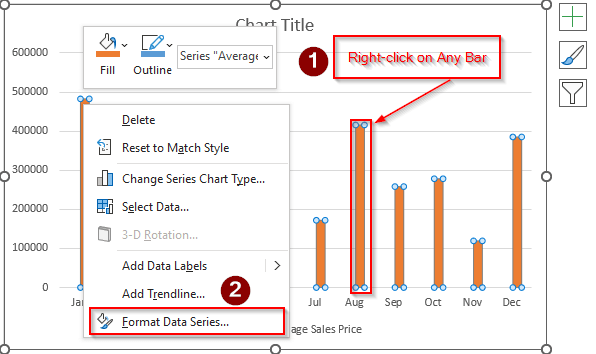
- Yn y pen draw, a Fformat Bydd ffenestr Cyfres Data yn ymddangos.
- Yn drydydd, gwiriwch y cylch cyn yr Echelin Eilaidd .

6>
Fel arall, gallwn ddod â'r Fformat Data Series hon drwy ddilyn ffordd arall.
Dim ond cliciwch ar y dde ar unrhyw le yn y bariau > ewch i Fformat > dewiswch Fformat Dewis ac yn y pen draw byddwn yn cael yr un ffenestr Fformat Data Series .

Gallwn hefyd gael hwn erbyn
1>clicio ddwywaith ar unrhyw un o'r bariau ar y siart.- O ganlyniad, ychwanegir Echel Eilaidd fel hyn.
- Ac yn olaf , rydym wedi enwi'r Teitl Echel fel Pris Gwerthu Cyfartalog .

3. Newid Math o Siart
Os oes gennym siart sydd heb yr opsiwn o echel eilaidd, mae gennym hefyd ateb i greu echelin eilaidd yn hwn achos. Tybiwch fod gennym Siart Cylch isod yn seiliedig ar y set ddata ganlynol.
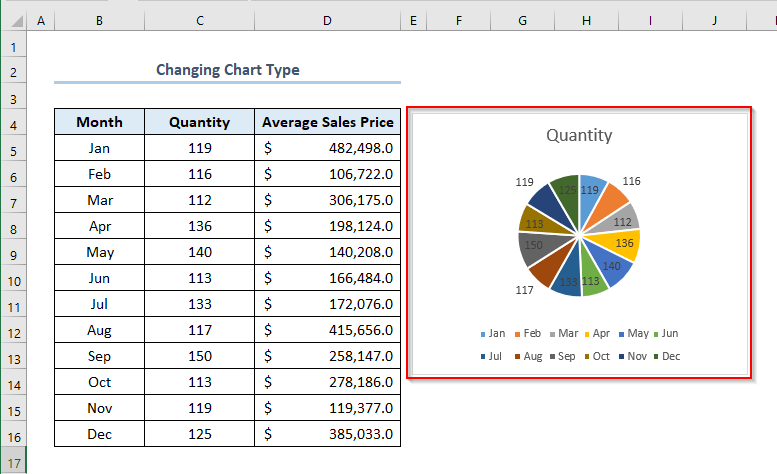
Camau:
- Yn gyntaf, cliciwch ar unrhyw le yn y siart > yna ewch i Cynllun Siart > dewiswch Newid Math Siart .

- Yn y pen draw, bydd ffenestr Newid Math Siart yn ymddangos.<14
- Yn ail, ewch i Pob Siart > dewiswch Colofn (neu gallwch ddewis unrhyw fath o fath o siart sy'n caniatáu echelin eilaidd) > dewiswch y siart Colofn Clystyrog a ddangosir yn y ffigur > cliciwch Iawn .

- Byddwn yn gweld y Siart Colofn fel hyn gyda Data Labeli .
- I ddileu'r Label Data hwn, dewiswch y siart > cliciwch ar yr eicon o Elfennau Siart a ddangosir yn y ffigwr > dad-ddewis Labeli Data .
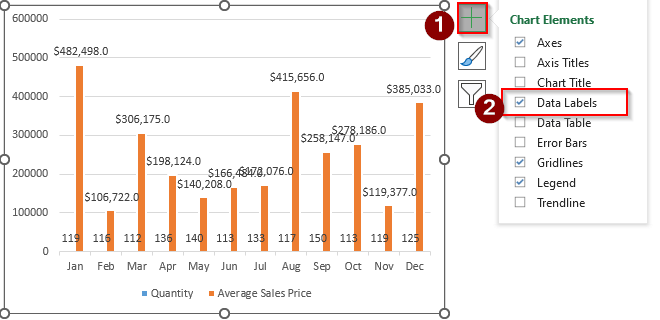
- Yn y pen draw, byddwn yn cael ein siart heb Labeli Data .



- Yn y pen draw, byddwn yn cael ein siart gydag echelin eilaidd fel hyn. <15

Darllen Mwy: Sut i Guddio Echel Eilaidd yn Excel Heb Golli Data
Sut i Dynnu Echel Eilaidd
Ar ôl ychwanegu echel eilaidd, gallwn gael gwared ar hynny'n hawdd. Tybiwch fod gennym y Echel Eilaidd a ganlyn o'r enw Gwerthiant Cyfartalog Pris . Mae gennym yr echel eilaidd ganlynol o'r enw Pris Gwerthu Cyfartalog . Rydyn ni am ei dynnu.
 >
>
- Yn gyntaf, cliciwch ar yr echelin eilaidd.
- Yn ail, pwyswch DELETE .
Yn y pen draw, fe gawn ni'r siart heb echel eilaidd fel hon.
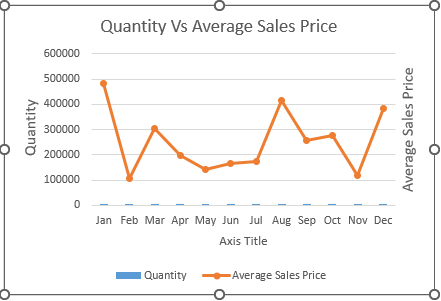
- Yn olaf, dilëwch y Teitl yr Echel sef Pris Gwerthu Cyfartalog . A newidiwch y Teitl yr Echel i Swm yn erbyn y Pris Gwerthu Cyfartalog .

Sut i Ychwanegu Echel X Eilaidd yn Excel
Mae Excel hefyd yn cynnig ffyrdd hawdd o ychwanegu X eilaidd echel. Tybiwch fod gennym siart fel hyn. Rydyn ni eisiau ychwanegu echel X uwchradd .

Camau:
- Yn gyntaf, de-gliciwch ar unrhyw un o farrau'r siart > ewch i Fformat Cyfres Data .


- Nawr, cliciwchy siart > dewiswch eicon Elfennau Siart > cliciwch yr eicon Echelinau > dewiswch Uwchradd Llorweddol .
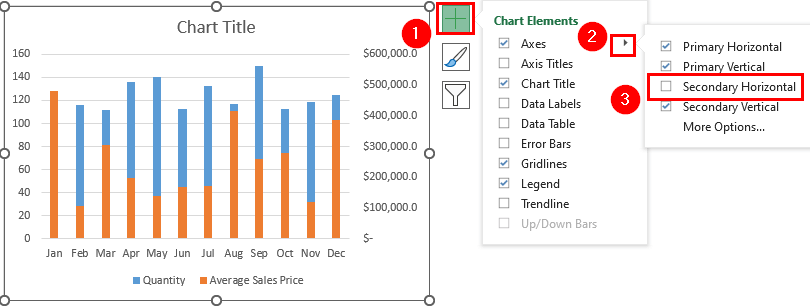

Casgliad
Mae hynny i gyd yn ymwneud sesiwn heddiw. A dyma'r ffyrdd i ychwanegu echel eilaidd. yn Excel. Credwn yn gryf y byddai'r erthygl hon yn fuddiol iawn i chi. Peidiwch ag anghofio rhannu eich syniadau a'ch ymholiadau yn yr adran sylwadau ac archwilio ein gwefan, Exceldemy , darparwr datrysiadau Excel un-stop.

